Nhờ cookie, hầu như mọi thứ trên mạng xã hội mà bạn nhấp, đọc và xem đều được theo dõi, dẫn đến các quảng cáo nhắm mục tiêu mà bạn không thể thoát khỏi. Với thông báo gần đây của Mark Zuckerberg rằng hãng sẽ loại bỏ việc kiểm tra thực tế trên các nền tảng Meta, điều này sẽ mở ra cánh cổng cho tất cả mọi loại công ty vô đạo đức có khả năng truy cập vào dữ liệu người dùng. Nếu bạn chưa sẵn sàng xóa tất cả tài khoản của mình trên Facebook, Instagram, WhatsApp, v.v..., thì có những cách để hạn chế những gì Meta làm với dữ liệu cá nhân của mình. Rất may, chỉ cần một vài cú nhấp chuột.
Lưu ý: Meta sở hữu một số nền tảng mạng xã hội, bao gồm Facebook, Instagram, WhatsApp và Threads. Nếu tài khoản Facebook và Instagram của bạn được liên kết, thì bất kỳ thay đổi nào được thực hiện bên dưới sẽ áp dụng cho cả hai tài khoản.
Mục lục bài viết
- Bắt đầu
- Dừng nhận quảng cáo Meta được nhắm mục tiêu dựa trên dữ liệu
- Từ chối quảng cáo sử dụng dữ liệu để giúp nhà quảng cáo trên các ứng dụng khác
- Tắt thu thập dữ liệu “Off Meta Technologies”
- Tắt cài đặt vị trí cho các ứng dụng Meta
- Chặn đăng nhập vào ứng dụng của bên thứ ba bằng thông tin xác thực Facebook
Bắt đầu
Hầu hết các cài đặt bạn muốn thay đổi đều có trong Accounts Center của Facebook. Đăng nhập vào tài khoản Facebook và nhấp vào ảnh profile của bạn ở góc trên bên phải. Nhấp vào Settings & Privacy -> Settings trong menu drop-down.
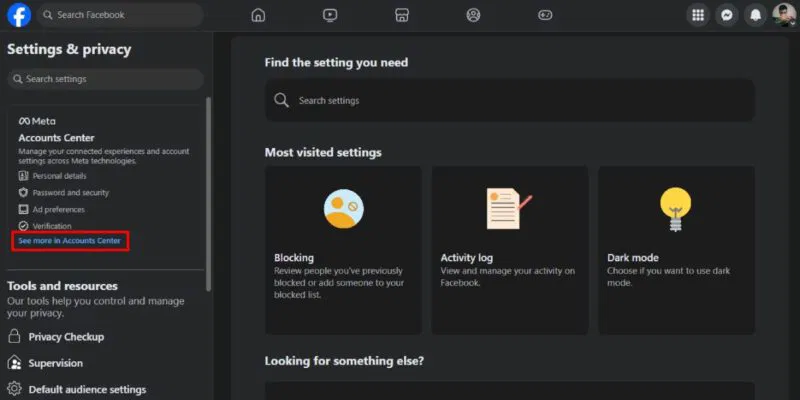
Nhấp vào See more in Accounts Center ở bên trái màn hình.
Dừng nhận quảng cáo Meta được nhắm mục tiêu dựa trên dữ liệu
Nhấp vào Ad preferences -> Manage info. Trong mục Information used to show you ads, hãy nhấp vào Activity information from ad partners.
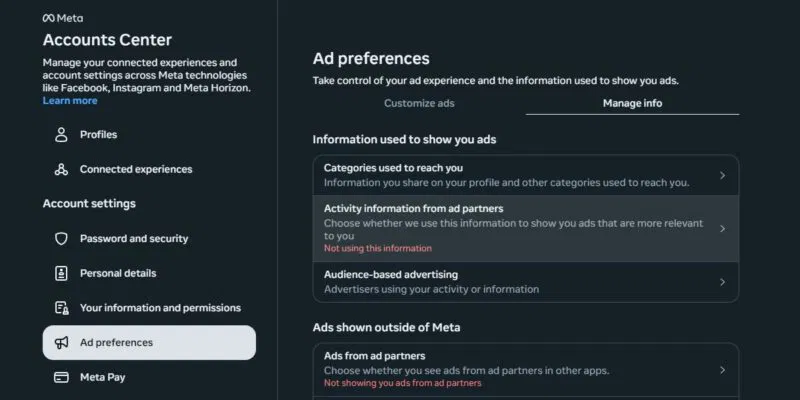
Trong cửa sổ pop-up, hãy nhấp vào nút Review setting màu xanh lam.
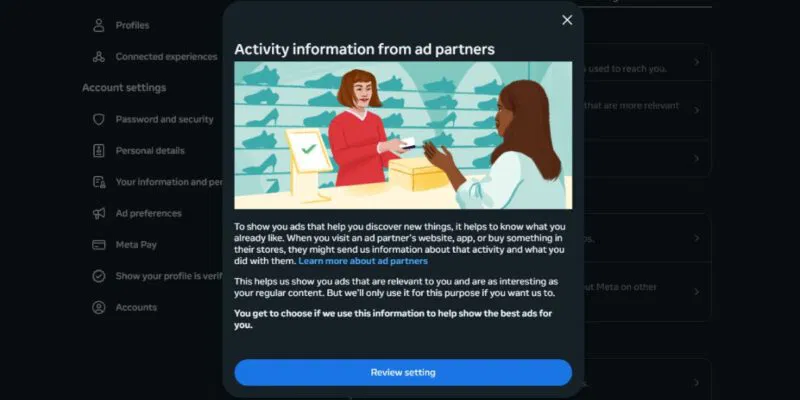
Đảm bảo rằng tùy chọn có nhãn No, don’t make my ads more relevant by using this information được chọn.
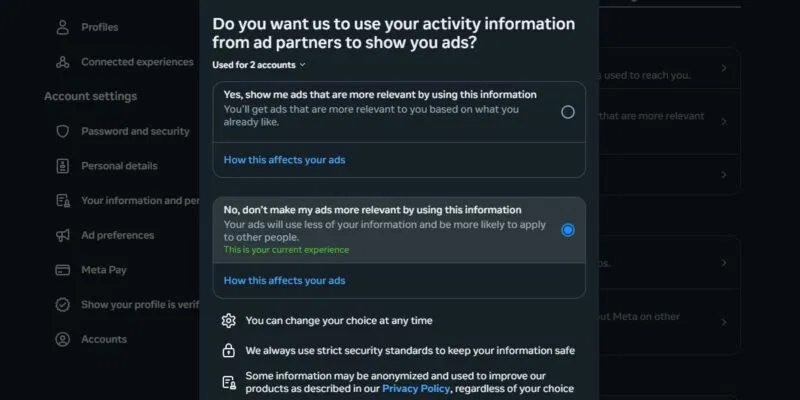
Khi bạn điều hướng trở lại trang Ad preferences, trong mục Activity information from ad partners, bạn sẽ thấy dòng chữ Not using this information bằng văn bản màu đỏ, như trong ảnh chụp màn hình ở trên.
Từ chối quảng cáo sử dụng dữ liệu để giúp nhà quảng cáo trên các ứng dụng khác
Quay lại Accounts Center, hãy nhấp vào Ad preferences, sau đó nhấn vào Ads from ad partners trong mục Ads shown outside of Meta.
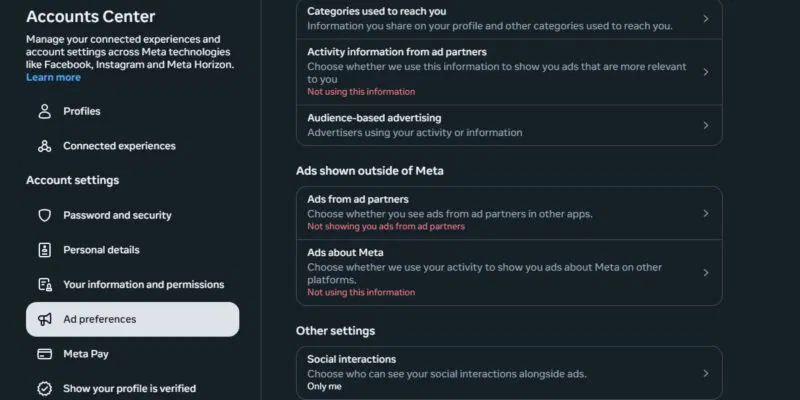
Đảm bảo rằng Don’t show me ads from ad partners được chọn trong cửa sổ pop-up.
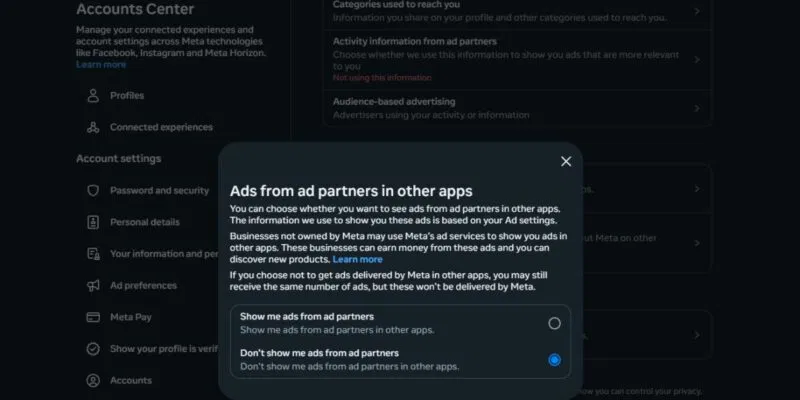
Khi bạn quay lại trang Ad preferences, bên dưới Ads from ad partners, bạn sẽ thấy dòng chữ Not using this information màu đỏ.
Tắt thu thập dữ liệu “Off Meta Technologies”
Quay lại trang Accounts Center. Ở bên trái, nhấp vào Your information and preferences -> Your activity off Meta technologies.

Trong cửa sổ pop-up, nhấp vào Manage future activity. Nhấn vào Disconnect from future activity. Lưu ý rằng việc chọn tùy chọn này cũng sẽ xóa hoạt động trước đó của bạn.
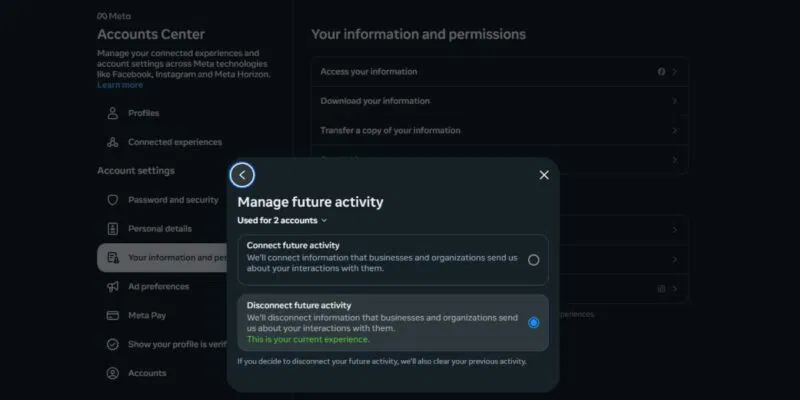
Tắt cài đặt vị trí cho các ứng dụng Meta
Trong trung tâm Accounts Center, nhấp vào Your information and permissions ở bên trái, sau đó chọn Access your information.
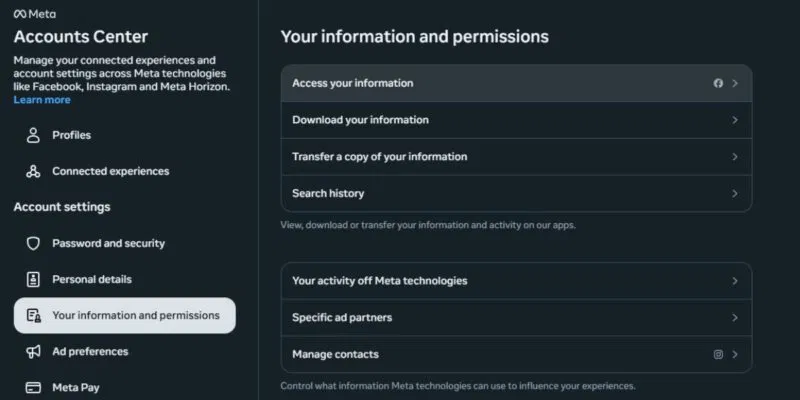
Nhấp vào Learn more in Privacy Center bên dưới Primary location.
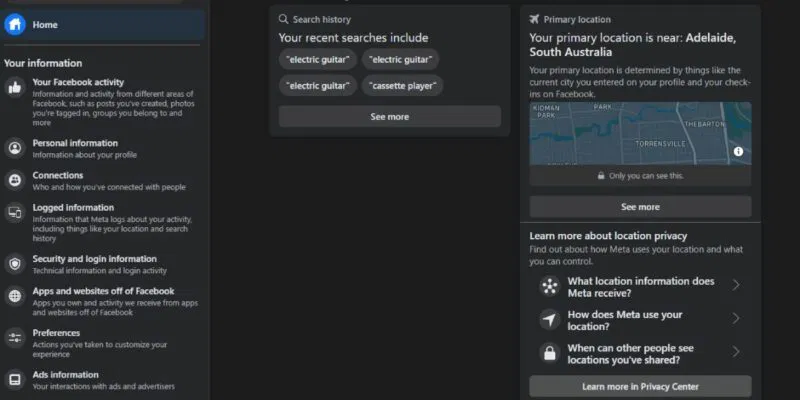
Privacy Center sẽ mở trong một tab mới. Trong Learn how to manage your location, nhấp vào nút Review location settings màu xanh lam. Bạn có thể xem Meta đang làm gì với thông tin vị trí của mình và thực hiện thay đổi. Meta tìm hiểu vị trí của bạn từ những thứ như địa chỉ IP và GPS của bạn. Trừ khi bạn đang sử dụng VPN, Meta sẽ tìm hiểu nơi bạn đang đăng nhập thông qua địa chỉ IP tĩnh của PC.
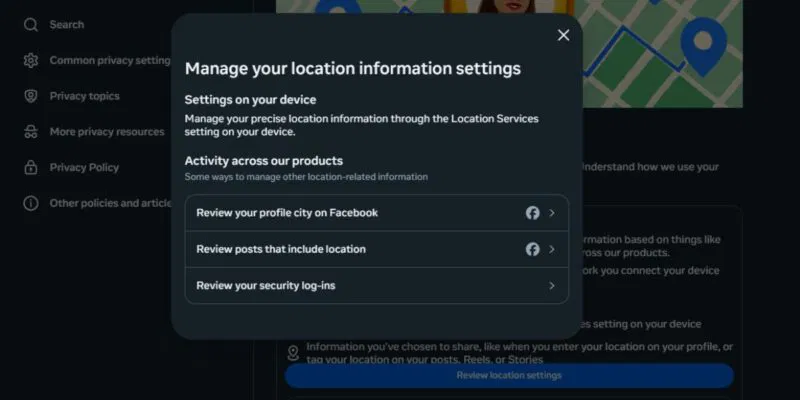
Bạn có thể thu hồi quyền truy cập vào thông tin vị trí chính xác của mình thông qua cài đặt Location Services trên thiết bị di động. Trên Android, hãy mở Settings và đi tới Apps -> Facebook. Trong Permissions, nhấn vào Location và chọn Don’t Allow. Lặp lại đối với Instagram và các ứng dụng khác. Trên iPhone, hãy vào Settings và nhấp vào Privacy & Security -> Location Services. Cuộn xuống Facebook, Instagram, v.v... và chọn Never.
Chặn đăng nhập vào ứng dụng của bên thứ ba bằng thông tin xác thực Facebook
Điều hướng từ trang Accounts Center đến trang Settings and Privacy chính. Trong cột bên trái, cuộn xuống Your activity và nhấp vào Apps and websites.
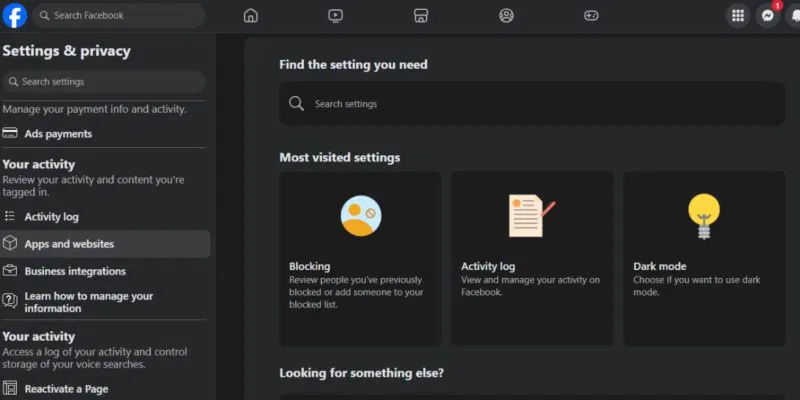
Xem lại các ứng dụng và trang web của bên thứ ba mà bạn đã truy cập bằng thông tin đăng nhập Meta của mình. Xóa các ứng dụng và trang web nếu bạn muốn.

Cuộn xuống Preferences. Bên cạnh Apps, websites and games, nhấp vào nút Turn off. Lưu ý rằng bạn cũng có thể chọn tắt thông báo. Trong cửa sổ pop-up, nhấp vào nút Turn off màu xanh lam để ngăn thông tin đăng nhập Meta của bạn bị sử dụng để truy cập các ứng dụng của bên thứ ba.
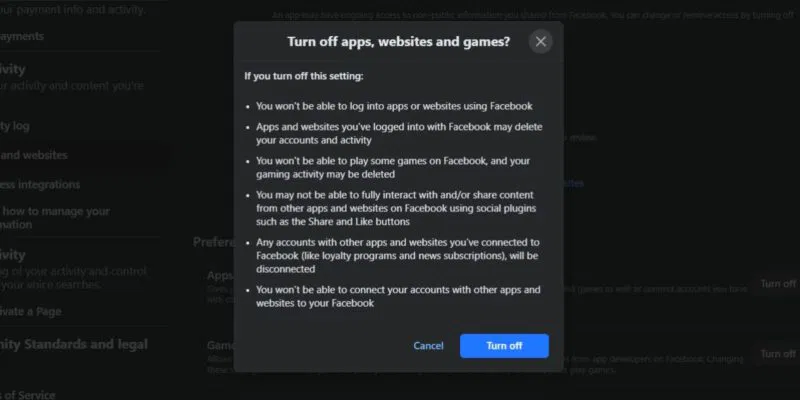
Thật không may, điều này sẽ không ngăn Meta thu thập dữ liệu của bạn. Sau vụ bê bối Cambridge Analytica, chúng ta biết rằng dữ liệu của người dùng sẽ được sử dụng cho các mục đích mờ ám và Meta có vẻ không đồng ý với điều đó. Tuy nhiên, việc thực hiện các thay đổi nêu trên sẽ hạn chế phạm vi mà Meta có thể sử dụng dữ liệu của bạn để kiếm lợi nhuận. Và đó là cách để giành lại một chút lòng tự hào của bạn từ một công ty dường như có ý định khai thác người dùng của mình để kiếm lợi nhuận.
 Công nghệ
Công nghệ  AI
AI  Windows
Windows  iPhone
iPhone  Android
Android  Học IT
Học IT  Download
Download  Tiện ích
Tiện ích  Khoa học
Khoa học  Game
Game  Làng CN
Làng CN  Ứng dụng
Ứng dụng 


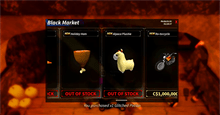















 Linux
Linux  Đồng hồ thông minh
Đồng hồ thông minh  macOS
macOS  Chụp ảnh - Quay phim
Chụp ảnh - Quay phim  Thủ thuật SEO
Thủ thuật SEO  Phần cứng
Phần cứng  Kiến thức cơ bản
Kiến thức cơ bản  Lập trình
Lập trình  Dịch vụ công trực tuyến
Dịch vụ công trực tuyến  Dịch vụ nhà mạng
Dịch vụ nhà mạng  Quiz công nghệ
Quiz công nghệ  Microsoft Word 2016
Microsoft Word 2016  Microsoft Word 2013
Microsoft Word 2013  Microsoft Word 2007
Microsoft Word 2007  Microsoft Excel 2019
Microsoft Excel 2019  Microsoft Excel 2016
Microsoft Excel 2016  Microsoft PowerPoint 2019
Microsoft PowerPoint 2019  Google Sheets
Google Sheets  Học Photoshop
Học Photoshop  Lập trình Scratch
Lập trình Scratch  Bootstrap
Bootstrap  Năng suất
Năng suất  Game - Trò chơi
Game - Trò chơi  Hệ thống
Hệ thống  Thiết kế & Đồ họa
Thiết kế & Đồ họa  Internet
Internet  Bảo mật, Antivirus
Bảo mật, Antivirus  Doanh nghiệp
Doanh nghiệp  Ảnh & Video
Ảnh & Video  Giải trí & Âm nhạc
Giải trí & Âm nhạc  Mạng xã hội
Mạng xã hội  Lập trình
Lập trình  Giáo dục - Học tập
Giáo dục - Học tập  Lối sống
Lối sống  Tài chính & Mua sắm
Tài chính & Mua sắm  AI Trí tuệ nhân tạo
AI Trí tuệ nhân tạo  ChatGPT
ChatGPT  Gemini
Gemini  Điện máy
Điện máy  Tivi
Tivi  Tủ lạnh
Tủ lạnh  Điều hòa
Điều hòa  Máy giặt
Máy giặt  Cuộc sống
Cuộc sống  TOP
TOP  Kỹ năng
Kỹ năng  Món ngon mỗi ngày
Món ngon mỗi ngày  Nuôi dạy con
Nuôi dạy con  Mẹo vặt
Mẹo vặt  Phim ảnh, Truyện
Phim ảnh, Truyện  Làm đẹp
Làm đẹp  DIY - Handmade
DIY - Handmade  Du lịch
Du lịch  Quà tặng
Quà tặng  Giải trí
Giải trí  Là gì?
Là gì?  Nhà đẹp
Nhà đẹp  Giáng sinh - Noel
Giáng sinh - Noel  Hướng dẫn
Hướng dẫn  Ô tô, Xe máy
Ô tô, Xe máy  Tấn công mạng
Tấn công mạng  Chuyện công nghệ
Chuyện công nghệ  Công nghệ mới
Công nghệ mới  Trí tuệ Thiên tài
Trí tuệ Thiên tài